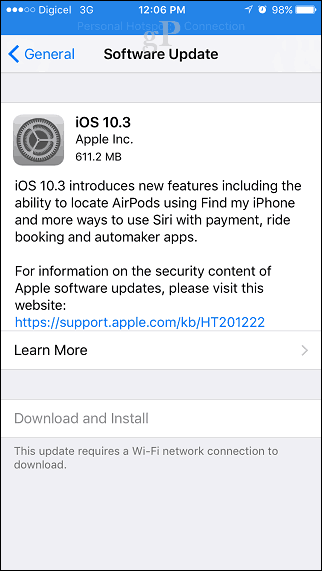Hur man använder selektiv synkronisering med DropBox Experimental Build 0.8.64
Dropbox Gratisprogram / / March 17, 2020
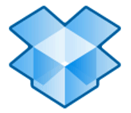 Vi har pratat ivrigt och ivrig Dropbox under de senaste veckorna, och när vi fortsätter att fördjupa oss i det här stellar online-verktyget för säkerhetskopiering och synkronisering, är vi glada att rapportera att vi har upptäckt ännu fler bra grejer. När det gäller lagring online ger Dropbox dig massor (och det är därför det vaggar) - du kan faktiskt komma upp till 8 gigabyte Dropbox-utrymme fri. Men för de av oss som synkroniserar mellan våra netbooks, multimediaservrar och stationära datorer, kanske du inte vill synkronisera dina klunkiga filer över alla dina maskiner för utrymmet. Och om du använder Dropbox på jobbet kanske du är orolig Integritet och personlig säkerhet.
Vi har pratat ivrigt och ivrig Dropbox under de senaste veckorna, och när vi fortsätter att fördjupa oss i det här stellar online-verktyget för säkerhetskopiering och synkronisering, är vi glada att rapportera att vi har upptäckt ännu fler bra grejer. När det gäller lagring online ger Dropbox dig massor (och det är därför det vaggar) - du kan faktiskt komma upp till 8 gigabyte Dropbox-utrymme fri. Men för de av oss som synkroniserar mellan våra netbooks, multimediaservrar och stationära datorer, kanske du inte vill synkronisera dina klunkiga filer över alla dina maskiner för utrymmet. Och om du använder Dropbox på jobbet kanske du är orolig Integritet och personlig säkerhet.
Det är där en ny funktion från DropBox räddas Selektiv synkronisering. Selektiv synkronisering löser problemet genom att låta dig välja vilka mappar som ska synkroniseras lokalt och vilka som ska lämnas på servern. Ja. Häftig! Låt oss ta en titt på hur det fungerar!
Steg ett: Vänta på att nästa utgåva av Dropbox kommer ut
Bara skojar, vem vill göra det? Istället för att vänta på nästa officiella Dropbox-release som en chump, kan du hoppa över till Dropbox-forumen och ta en kopia av experimentell byggnad. Visst, att vara en experimentell build Dropbox varnar dig “köpare varnas eller använd på egen risk ”men som sagt, jag kör det nu på min Macbook med Windows 7 och allt är groovy. Få det installerat och möta mig sedan vid nästa steg.
Steg två: Gå till avancerade inställningar
1. Högerklicka de Dropbox-ikonen i Aktivitetsfältets statusfält och KlickInställningar.
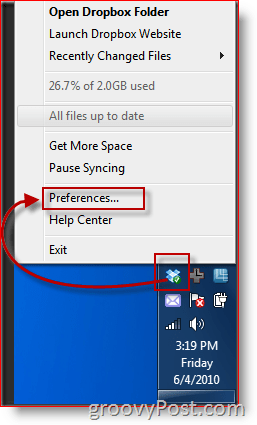
2. Därifrån, Klick de Avancerad fliken och KlickSelektiv synkronisering knapp.
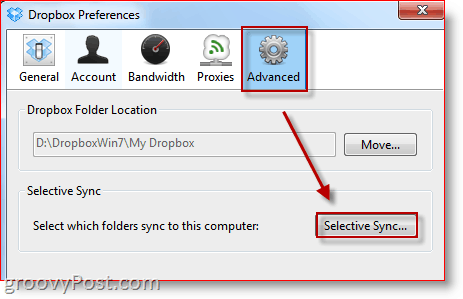
Steg tre: Välj mappar som ska synkroniseras
3. När du väl kommer till Selektivt synkroniseringsfönster, du vill gå vidare och KlickByt till avancerad vy. Så vitt jag vet är den enda skillnaden att standardvyn inte visar undermappar. Min gissning är att detta onödiga steg elimineras i den officiella utgåvan.
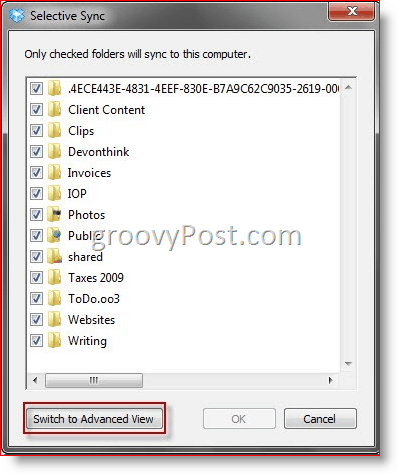
Alla dina mappar visas markerade som standard - alltså kommer alla dina Dropbox-mappar att visas på din lokala maskin. Här kan du se mapparna jag har kontrollerat ...
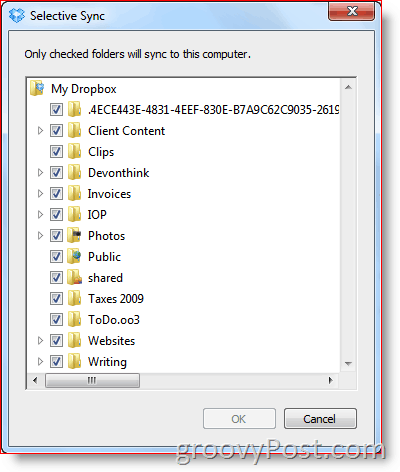
... som alla visas i min Dropbox-mapp.
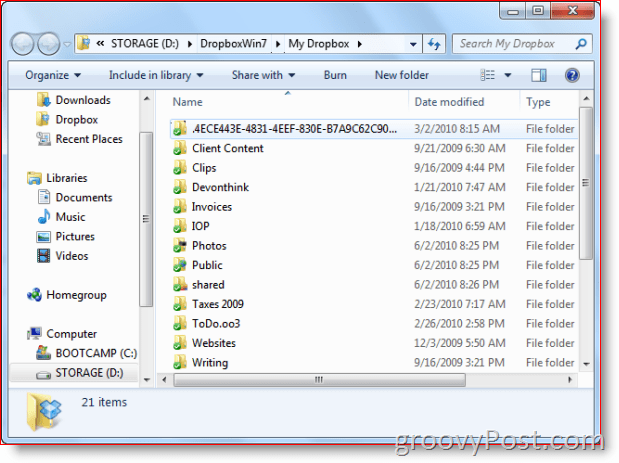
Men med lite Selective Sync-magi kan vi eliminera oönskade mappar. Låt oss säga att det här är min arbetsdator, och jag vill inte, bland annat, min personliga skrivning, foton och skattedeklarationer hålla kvar på företagets rutnät. jag bara Avmarkera vad jag inte vill och KlickOK och…
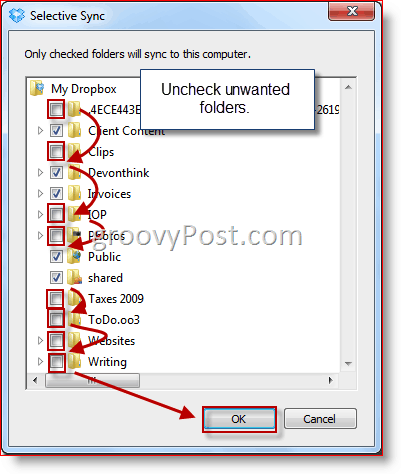
... då försvinner mapparna från din hårddisk.
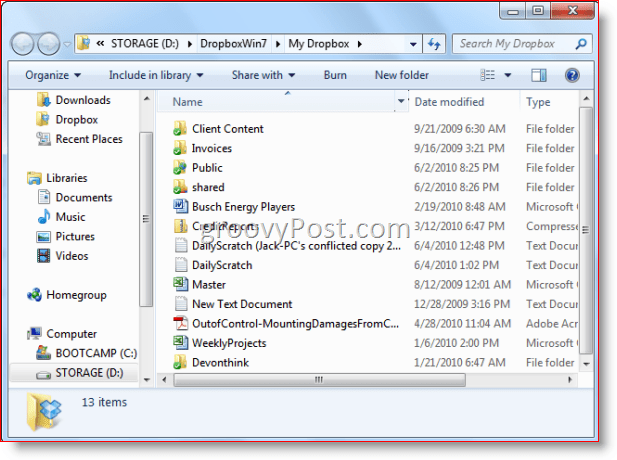
Observera dock att du inte kan synkronisera enskilda filer selektivt. Om du vill ta bort dem från din lokala Dropbox måste du fästa dem i mappar för tillfället. Oavsett vad du gör, kan du dock vara säker på att dina filer är säkra och låter både på den externa Dropbox-servern och alla andra maskiner som kör Dropbox.
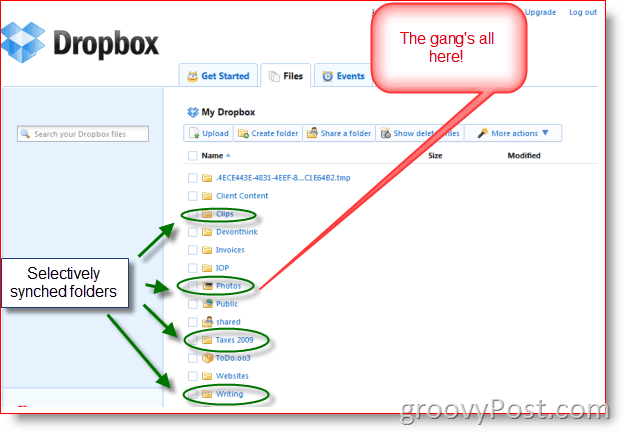
Så det är det. Selektiv synkronisering, en mycket eftertraktad funktion bland Dropbox fans är äntligen här, och det fungerar ganska bra. Mer avancerad funktionalitet - till exempel möjligheten att ställa in smarta filter (dvs. synkronisera inte MP3-filer eller utesluta filer som är större än 10 MB) skulle vara utmärkt. Men för tillfället är den här funktionen ganska söt.
Ge det ett virvlande själv och se hur du gillar det - och se till att vi berättar i kommentarerna om alla groovy tips eller trick du upptäcker på vägen.